Trong thực tế, người dùng thường hay tách các sheet để tiện theo dõi theo từng đối tượng cụ thể như: Tách sheet theo từng tháng, từng khách hàng, từng kho, từng nhân viên,...và các sheet chi tiết này sẽ có cùng cấu trúc cột (có thể khác nhau về số dòng). Để làm được báo cáo tổng hợp từ các sheet chi tiết bằng công thức thì sẽ khó khăn hơn nhiều.
HƯỚNG DẪN GỘP DỮ LIỆU TỪ NHIỀU SHEET CÓ CÙNG CẤU TRÚC BẰNG POWER QUERY
Tình huống dữ liệu mẫu: Có 06 sheet dữ liệu bán hàng tương ứng với 06 tháng và có cùng cấu trúc với nhau
Bước 1: Tạo Table cho từng Sheet và đặt Tên cho từng Table=> Bôi đen từ dòng tiêu đề đến hết vùng dữ liệu (Ví dụ ở sheet T_01 thì bôi đen từ A2 đến hết H50) => Nhấn Ctrl+T => Cửa sổ Create Table hiển thị thì nhấn Ok => Vào thẻ Design và đặt tên cho Table là Thang01
Thực hiện làm tương tự với các sheet còn lại và đặt tên lần lượt là Thang02, Thang03, Thang04, Thang05 và Thang06Bước 2: Vào Data => From Table/Range => Cửa sổ Power Query Editor hiển thị thì vào thẻ Home=> Chọn Append Queries
Bước 3: Trong màn hình Append thì chọn Two Table và chọn 1 tháng (bất kỳ) => OkBước 4: Cũng trong cửa sổ Power Query Editor => Thẻ Home => chọn Advance Editors và đưa đoạn lệnh sau vàolet
Source1 = Excel.CurrentWorkbook(){[Name="Thang01"]}[Content],
Source2 = Excel.CurrentWorkbook(){[Name="Thang02"]}[Content],
Source3 = Excel.CurrentWorkbook(){[Name="Thang03"]}[Content],
Source4 = Excel.CurrentWorkbook(){[Name="Thang04"]}[Content],
Source5 = Excel.CurrentWorkbook(){[Name="Thang05"]}[Content],
Source6 = Excel.CurrentWorkbook(){[Name="Thang06"]}[Content],
Appended = Table.Combine({Source1,Source2,Source3,Source4,Source5,Source6})
in
Appended
Trong đó:
- Source1, Source2,...,Source6 là chỉ định các nguồn dữ liệu, các nguồn này trỏ vào các Name Table tương ứng là: Thang01, Thang02,...,Thang06 được tạo ở Bước 1. Nếu tổng hợp từ nhiều bảng hơn thì tương ứng có nhiều Source hơn
- Phần Appended để chỉ định gộp (combine) những nguồn nào thì liệt kê các nguồn đó vào trong vùng lệnh Table.Combine
Thực hiện nhấn Done => kết quả là dữ liệu từ 6 tháng (tương ứng với 6 sheet sẽ được gộp vào 1 Query)
Bước 5: Vào menu File và tùy chọn:
- Close & Load: Thực hiện đưa dữ liệu gộp ra 1 sheet Excel
- Close & Load to: Thực hiện xuất dữ liệu sang Pivot hoặc đưa dữ liệu ra 1 sheet Excel hoặc chỉ tạo Connection
Khi xuất sang Pivot thì thực hiện thao tác kéo thả tạo báo cáo như với Pivot thông thường
Liên hệ tư vấn khóa học Excel cho người đi làm hoặc đặt hàng đào tạo tại doanh nghiệp
{Đt Zalo} - 038 696 1334





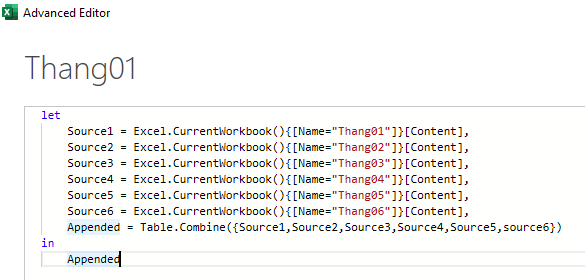
0 Comment:
Đăng nhận xét